Mit Windows 10 können Sie installierte Apps wie beispielsweise den Microsoft Store über Windows 10 ohne viel Aufwand selbst reparieren.
Seit Windows 10 Version 1607 bietet Microsoft die Möglichkeit, über System -> Apps & Features - in den erweiterten Optionen eine App wieder auf den „Werkszustand“ zurückzusetzen.
Zurücksetzen von Apps
Wenn der Microsoft Store oder eine andere App sich nicht starten lässt oder Fehlfunktionen zeigt, können Sie nun die App zurücksetzen. Microsoft bietet hierzu in den Einstelllungen unter Apps für jede App erweiterte Optionen. Dort finden Sie dann auch den Button "zurücksetzen", welcher die App neu installiert und auf die Standardwerte zurücksetzte. Dokumente der App bleiben dabei aber erhalten. Das Gefummel über Shell-Befehle zur Neuinstallation des Stores etc. dürfte damit hinfällig sein.
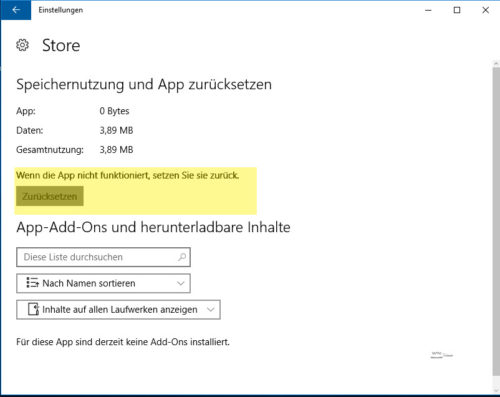
Seit Windows 10 Version 1703 hat Microsoft den Dialog etwas verändert.
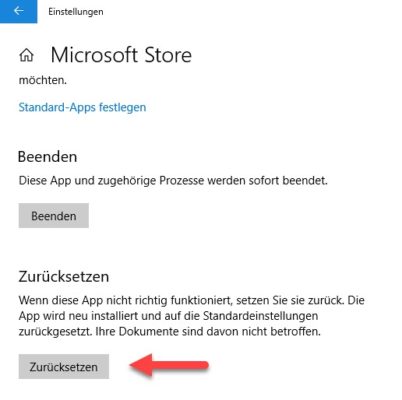
Troubleshooter oder wsreset
Alternativ kann man auch den App Troubleshooter von Microsoft nutzen oder ein neues lokales Konto anlegen, da damit die Apps für den Account neu installiert werden. Nach einem Login kann man den neuen Account wieder löschen.
Eine weitere Lösungsmöglichkeit für Apps, welche sich z.B. gleich wieder schließen, ist ein Reset des App-Caches, den man über wsreset.exe anstoßen kann.
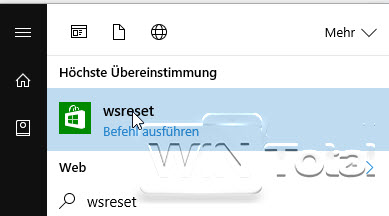
Sollte dies nicht helfen, kann man auch den lokalen Cache der betreffenden App löschen. Dazu müssen Sie den Ordner C:\Benutzer\Benutzername\AppData\Local\Packages öffnen, wobei AppData versteckt ist und erst über die Ordneroptionen sichtbar gemacht werden muss (Versteckte Ordner und Dateien anzeigen).
In dem Ordner finden sich die Verzeichnisse der Apps und darin jeweils auch ein Ordner LocalCache. Suchen Sie den Ordner der betreffenden App und löschen Sie den Inhalt darin.
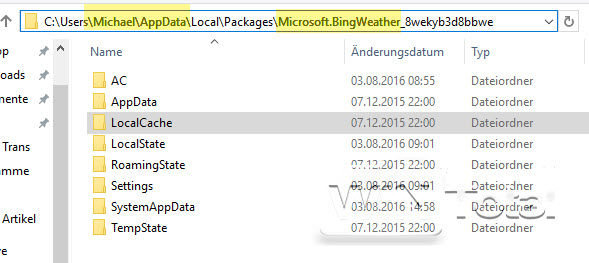


 Ø 3,95
Ø 3,95